Как найти NAPI по IP
Так как у NAPI P\C\S нет дисплея, то часто возникает вопрос при подключении в сеть, какой IP получило устройство ? Вопрос этот не праздный и мы в этой статье продемонстрируем как найти IP, если он выдан по DHCP службой (как правило, это роутер типа Mikrotik \ Keenetic, но может быть и выделенный DHCP-сервер).
Если есть доступ к роутеру\DHCP-серверу
Итак, Вы включили NAPI или Сборщик, вставили Ethernet, он замигал и явно работает, но какой IP получен ? Первый способ - посмотреть на сервере какой IP выдан последним или просто список выданных IP. Если у вас локальный вай-фай роутер и на нем немного устройств, то это сделать довольно просто в Веб-интерфейсе роутера.
Например, так выглядит таблица выданных IP роутера Ruijie
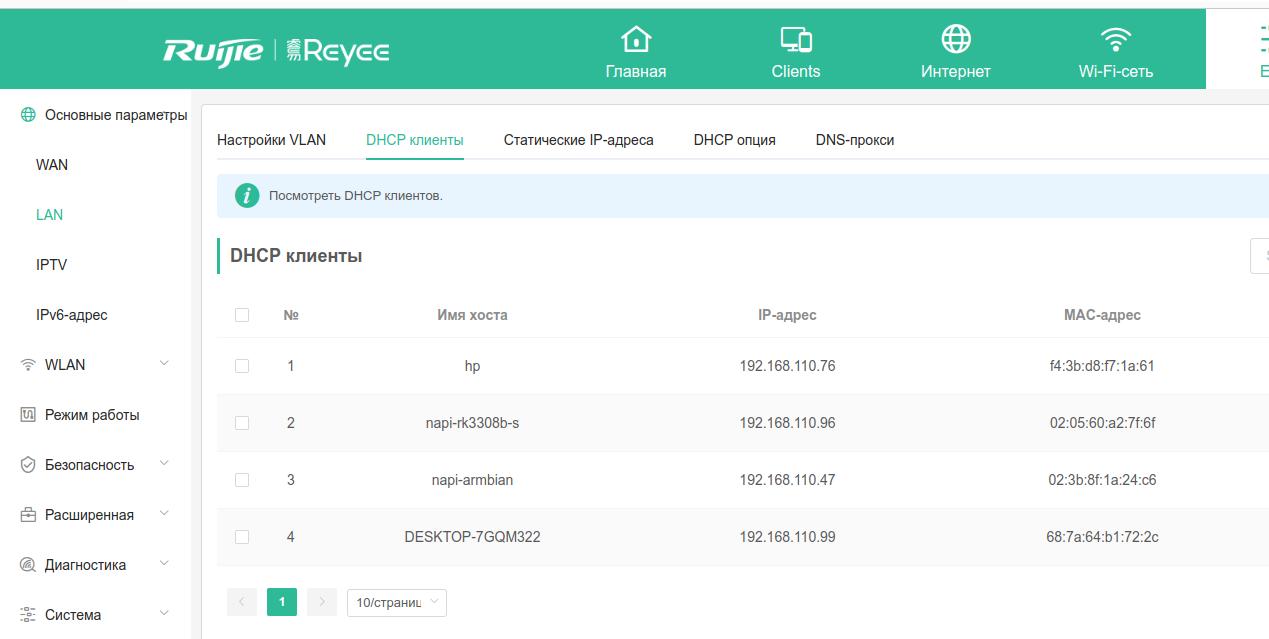
На mikrotik это выглядит примерно так (довольно запутано, если выданных адресов много)
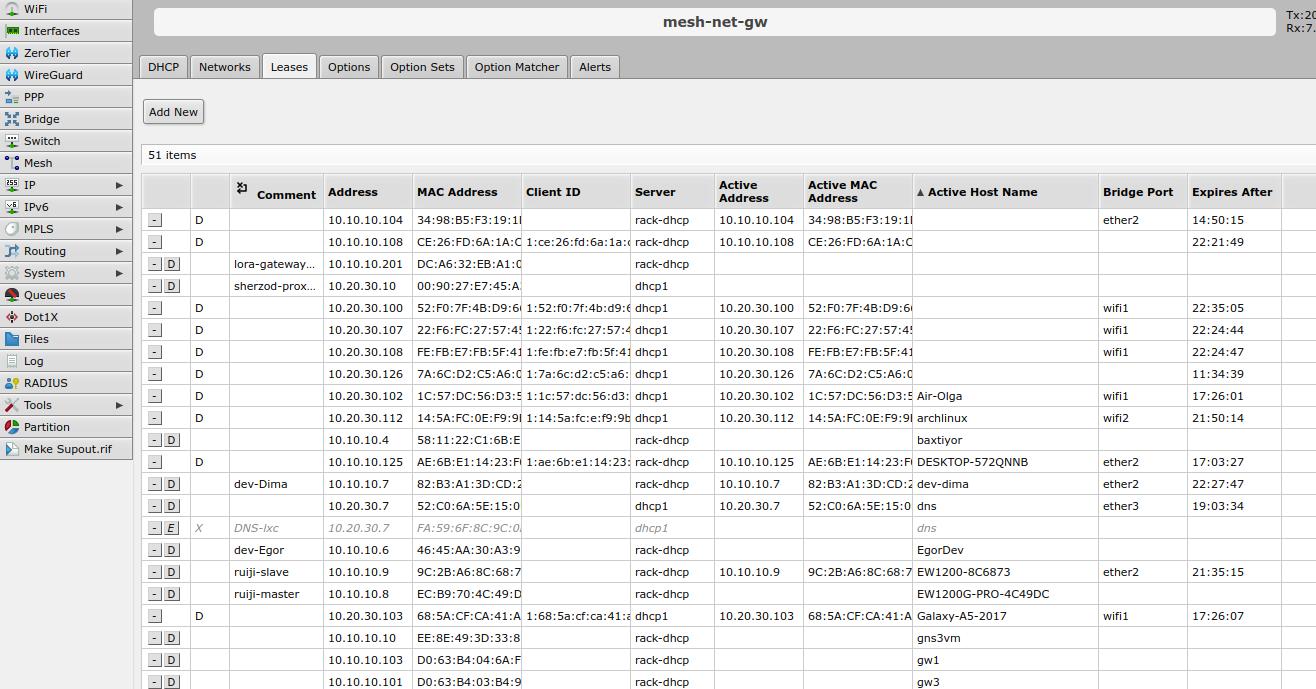
Поэтому один из способов - подключить к локальной сети аплинк любого вай-фай роутера в режиме роутинга и подключать NAPI к нему. Так как выданные адреса из внутренней сети роутера будут принадлежать только NAPI, довольно легко в веб-интерфейсе найти, какой IP они получили.
Картинка будет примерно такая же, как на нашем роутере Ruijie.
Метод сканирования
Если нет вариантов зайти на роутер или там очен много устройств, то есть вариант сканирования сети. Для этого нужно скачать программку сканирования, мы будем пользоваться Angry IP Scanner. Программку можно скачать и для Win и для Linux.
Итак, ставим программу и делаем первый запуск
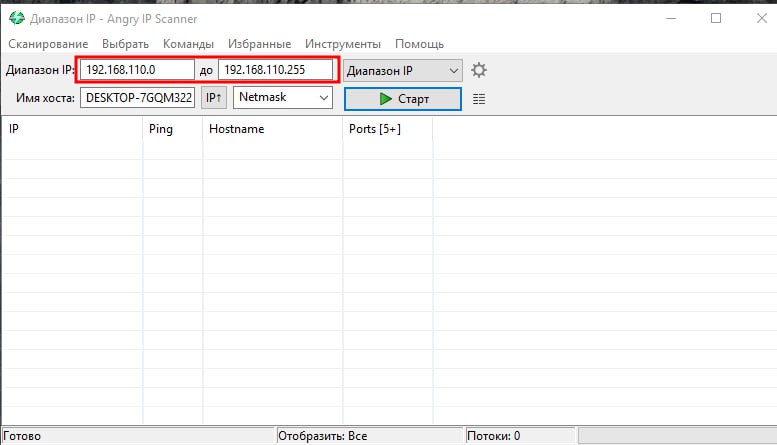
Нам надо задать диапазон сканируемых IP. Для этого, посмотрите IP любого компьютера в той же локальной сети:
- в Win:`ipconfig`
- в Linux: `ip a`
или через графический интерфейс.
Допустим адрес вашего компьютера 192.168.110.76
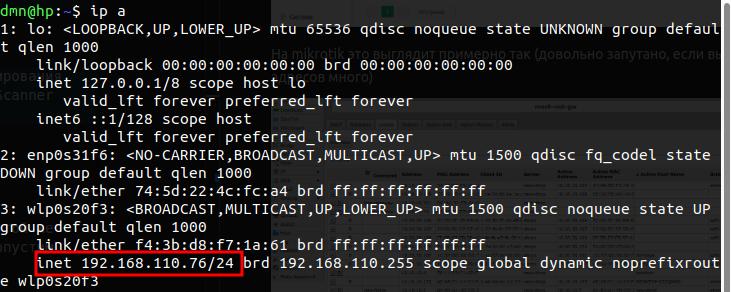
Зададим диапазон от 192.168.110.0 - 192.168.110.255 или сеть 192.168.110.0 netmask /24, что одно и тоже. На моем ноутбуке AngyIP сам предложил правильный диапазон.
Теперь нужно добавить порты, которые мы будем проверять хосты. У нас на Armbian и NapiLinux открыт порт 22 (SSH), а на NapiLinux еще открыт порт 443 (Web) и порт 8082 (обновление).
Добавим их в сканируемые (нажать на Ports)
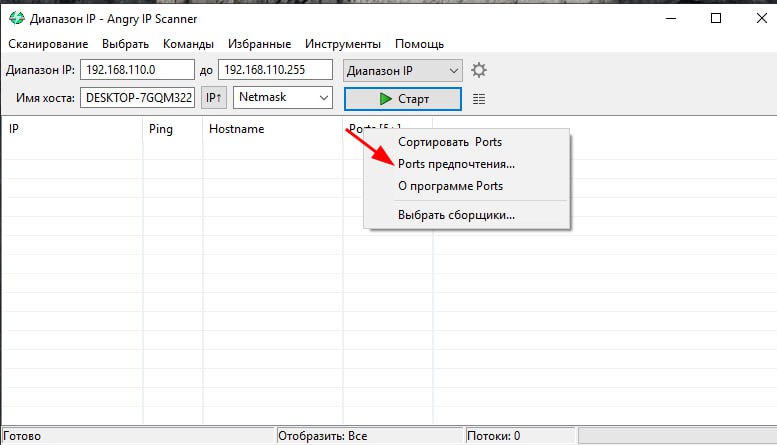
И добавляем порты
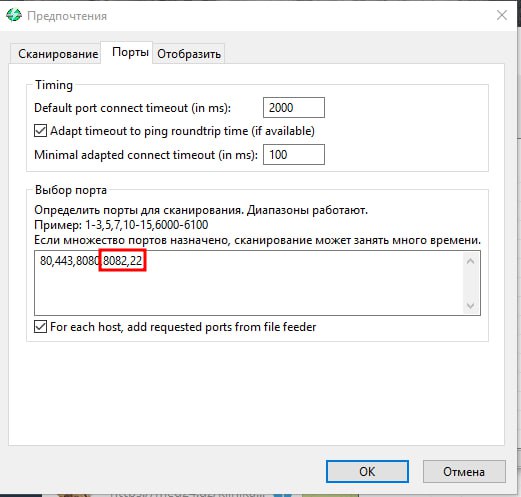
Теперь мы готовы к сканированию, запускаем !
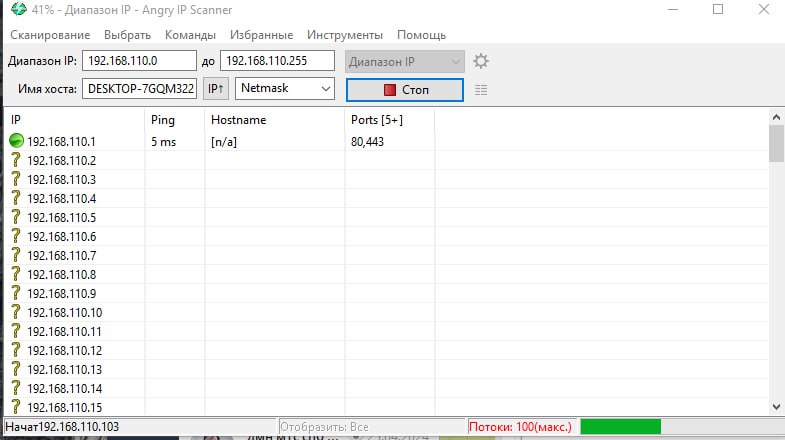
Ждем пока сканирование закончится, о чем будет отдельное предупреждение
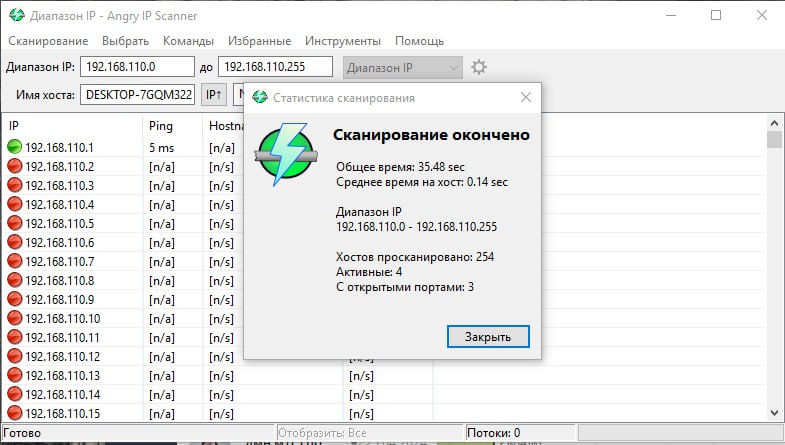
Теперь отсортируем по столбику ping, чтоб все "живые" хосты оказались наверху
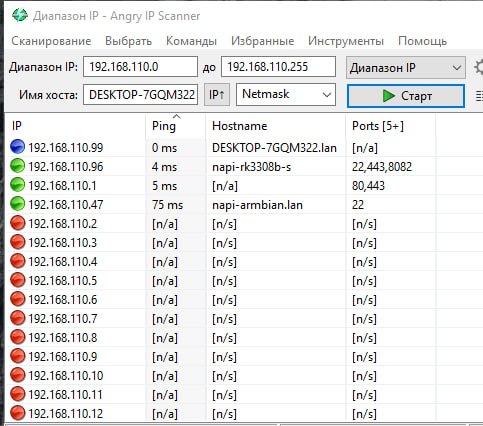
Посмотрим внимательно на хосты (hostname) у которых нашелся порт 22 и 22,443,8082.
Параметр hostname передается не всегда, он может быть тем, который назначил пользователь или пустым, поэтому смотрим на открытые порты также.
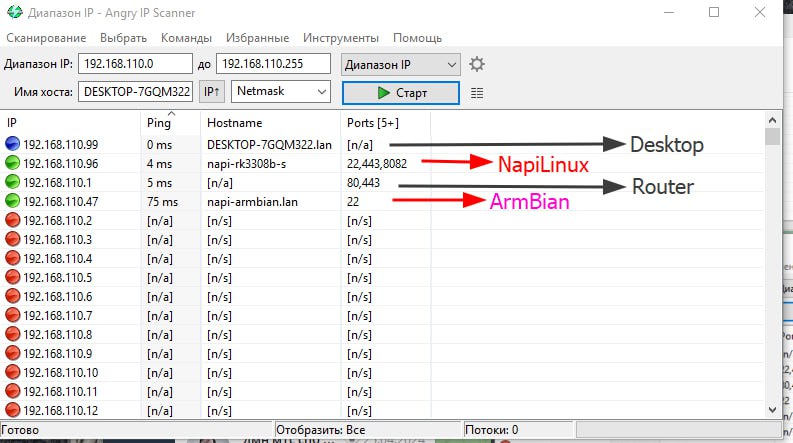
Логично предположить, что
- хост 192.168.110.96 это NapiLinux
- хост 192.168.110.47 это ARMbian
Теперь вы можете зайти на Веб или по ssh на указанные хосты и убедиться, что так оно и есть.
Надо отметить, что при наличии одинаковых устройств в сети, скан покажет все устройства, но на каком IP конкретно устройство, понять невозможно.
Можно запустить ping устройства и физически отключив сеть убедиться, что ping прервался и это именно тот экземпляр, который мы ищем.
Таж ке можно задать уникальный hostname устройства в Linux.
Как получить фиксированный IP
Чтобы получить гарантированный IP от DHCP-сервера нужно, чтобы на роутере (DHCP-сервере) администратор "привязал" MAC-адреc (является уникальным для каждого устройства) к определенному IP и сообщил IP. Тогда DHCP служба будет выдавать однозначный IP устройству с определенным MAC.
Вот так немного "заморочено" работает система DHCP и приходиться применять специальные способы поиска своего устройства, но это позволяет не настраивать ip-параметры вручную на каждом устройстве и исключает дублирование IP-адресов.
Вы можете также подключиться по консоли и посмотреть на выданный IP через
команду ip a